I nogle tilfælde vil du tage sikkerhedskopier fra dine arkiver til en optisk disk, eller du vil starte op diske til computergendannelse, når noget går galt, eller opret DVD'er med din favorit personlige øjeblikke.
Til alle disse behov skal du have en egnet optageenhed på din computer og selvfølgelig en optagesoftware installeret på din computer.
Personligt foretrækker jeg at bruge lette applikationer og hjælpeprogrammer inde i min computer til mine behov. Derfor har jeg fundet et let cd/dvd/hd dvd/blu-ray-brændingsprogram til at udføre ovenstående handlinger. Applikationens navn er "ImgBurn” og den understøtter alle Microsoft Windows-operativsystemversioner fra Windows 95, Windows 98, Windows Me, Windows NT4, Windows 2000, Windows XP, Windows 2003, Windows Vista, Windows 2008, Windows 7 og Windows 8.
I denne vejledning kan du finde instruktioner om, hvordan du bruger ImgBurn til at oprette eller brænde ISO-filer, og hvordan du skriver dine filer til en optisk disk (DVD/CD, Blu-ray-disk)
Sådan bruger du ImgBurn til at oprette eller brænde ISO-filer eller til at skrive dine filer til en optisk disk.
Trin 1: Download og installer "ImgBurn".
1. Hent "ImgBurn" fra her. (Klik på et download-spejl for listen, og vælg derefter download)
2. Vælge "Løb" i pop op-vinduet.

3. Vælg "Næste” på ImgBurns opsætningsguide 1. skærm.

4.Acceptere det licensaftale og vælg "Næste”.

5. Forlad standardopsætningsindstillingerne og vælg "Næste".

6. Forlad standardinstallationsplaceringen (medmindre du bruger en anden placering til at installere programmer), og vælg "Næste".

7. Vælg "Næste” i startmenuens mappeindstillinger.

8. Når installationen er færdig, vælg "Afslut” og begynd at bruge ImgBurn.

Trin 2: Sådan bruger du "ImgBurn"-applikationen.
Når ImgBurn-applikationen starter, bør du se følgende vindue på din skærm:
Bemærk*: De vigtigste handlinger, der kan udføres med ImgBurn, er forklaret nedenfor.
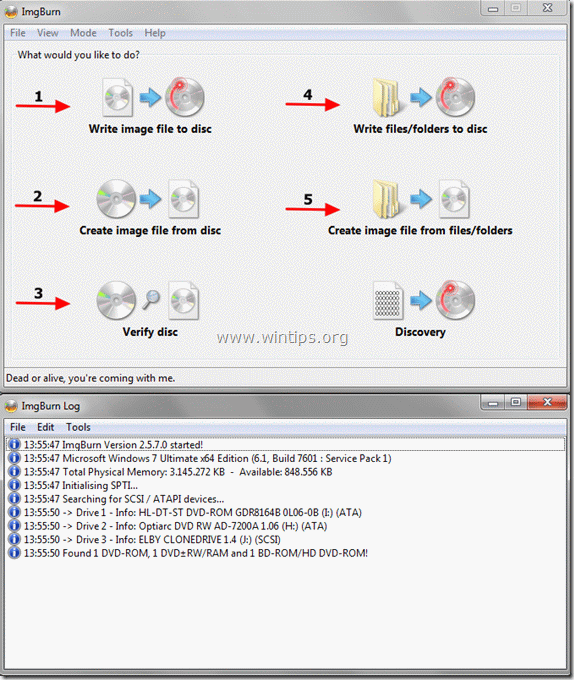
ImgBurn funktioner:
1. Skriv billedfil til disk: Brug denne funktion, hvis du vil skrive en billedfil (f.eks. .ISO, .BIN, .NRG osv.) til en optisk mediedisk (f.eks. CD-ROM, DVD-ROM eller Blu-ray-disk).
2. Opret billedfil fra disk: Ved at bruge denne funktion vil du være i stand til at oprette en fil, der indeholder alt dataindholdet fra din foretrukne optiske disk (cd, dvd eller Blu-ray-disk) til en billedfil (f.eks. .ISO).
3. Bekræft disken: Ved at bruge denne funktion kan du kontrollere indholdet mellem billedfilen og den originale optiske disk.
4. Skriv filer/mapper til disk: Brug denne funktion til at skrive/sikkerhedskopiere dine arkiver til en cd-rom eller dvd-rom-disk.
5. Opret billedfil fra filer/mapper: Ved at bruge denne funktion kan du oprette en billedfil fra dine filer eller mapper.
Glad forbrænding!